
Dieses Tutorial wurde in Powershell für diejenigen erstellt und implementiert, die sich große Sorgen machen, dass ihre Charaktere auf Hardcore spielen!
Einführung
Hallo an alle! Dieser Artikel ist für diejenigen geeignet, die in Grim Dawn nicht mehr Charaktere auf Hardcore verlieren möchten., Ich verstehe was es für mich ist, wie wenn du nicht weißt, wie man Hardcore spielt, dann spiel nicht, ABER, Das ist eine viel ehrlichere Entscheidung als Codes oder Trainer. Ich habe mich entschieden, ein Backup-System in Powershell zu organisieren, Du kannst natürlich auch mit Copy-Paste-Stiften umgehen, aber das ist schlechte manieren. Das Skript wurde in Eile erfunden, nachdem innerhalb einer Woche drei hochrangige Perser töricht zusammengeführt wurden.
Schritt-für-Schritt-Anleitung
- Wir suchen nach einer Möglichkeit, Grim Dawn „C . zu retten:\Programmdateien (x86)\Steam userdata ”Spielstände aller Spiele sind hier enthalten, und die Spiele sind nach Zahlen benannt, Gehe in jeden Ordner und suche nach den Namen der Charaktere (Ich empfehle nicht, den Pfad in ein separates Zeichen zu kopieren, trotzdem haben die perser ein gemeinsames inventar und xs wie es geht), Zur Sicherung habe ich den Ordner kopiert “Fernbedienung” und die Datei “remotecache.vdf”
Hier ist mein Weg “C:\Programmdateien (x86)\Steamuserdata255680261219990” du wirst andere nummern haben have. - Erstellen Sie einen Ordner für unsere zukünftigen Backups (z.B., auf meinem Sklaven. Tisch)
- Starten von PowerShell ISE (jeder hat eine 10, on 7 PowerShell ist alt und ich weiß nicht, wie es damit funktionieren wird)
- Kopiere meinen Code https://drive.google.com/file/d/1BvoCJUbNVAIyRIh98sXIi1YE9RDmQSJw/view?usp=sharing
(keine Viren, aber wenn du angst hast, dann kann ich den Code hier in Textform ablegen oder du kannst ihn vom Bildschirm aus umschreiben re) - Geben Sie den Code ein und ändern Sie meine Pfade in unseren
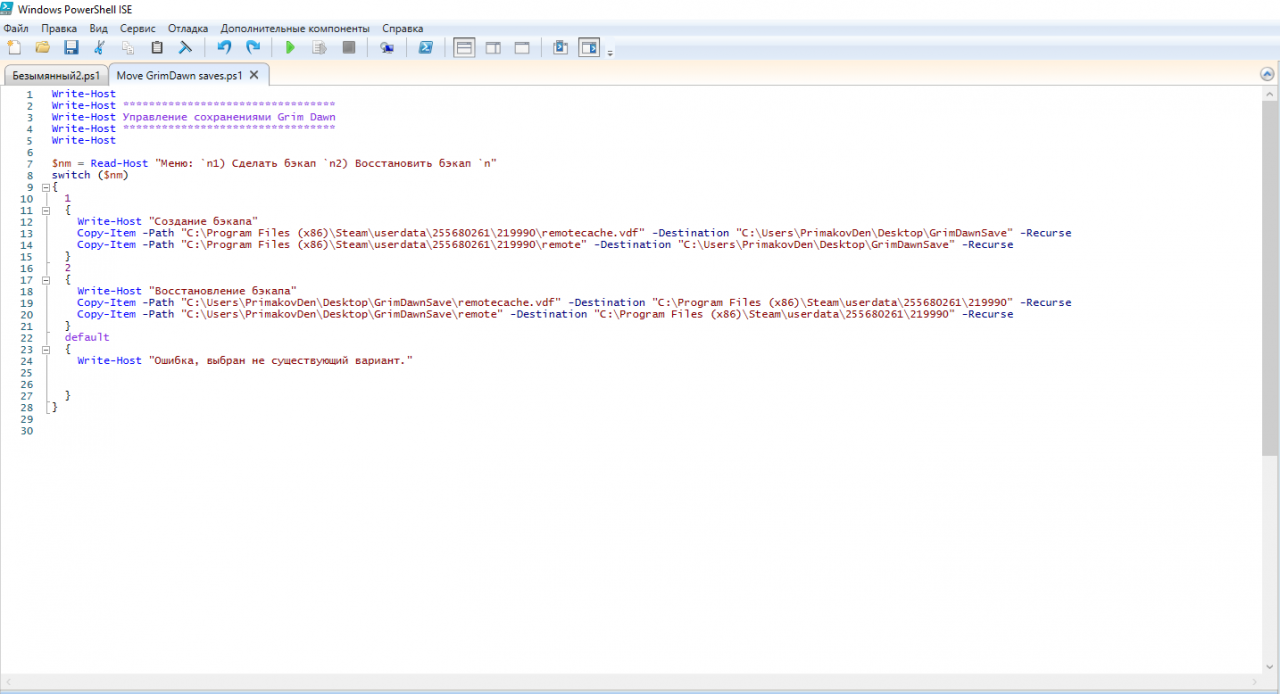
- Testlauf machen (Start erfolgt durch PKM -> mit PowerShell ausführen), drücken 1
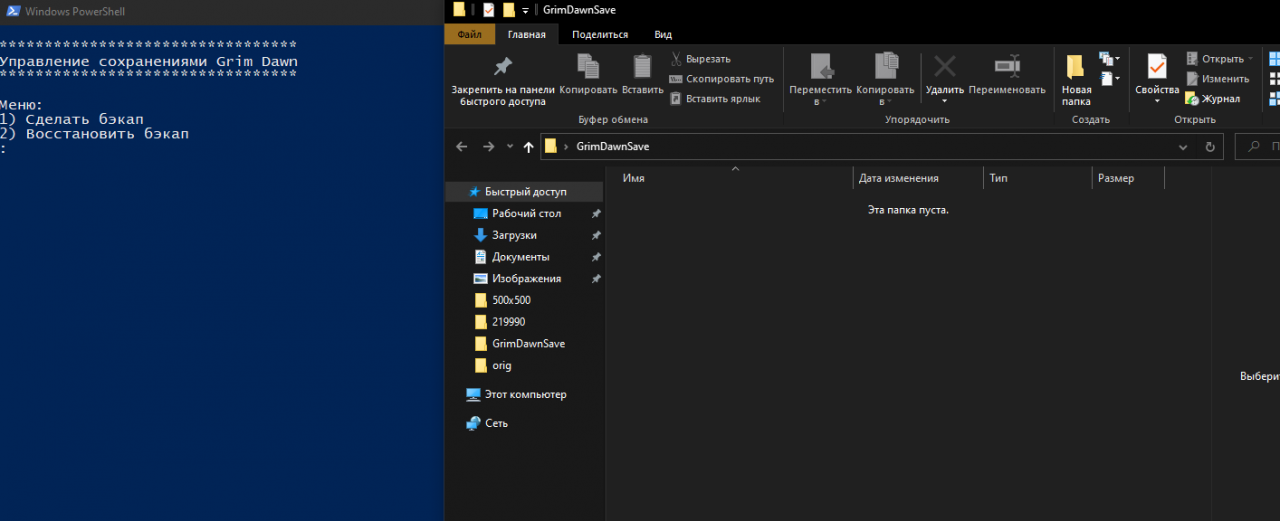
- Überprüfen Sie, ob der Ordner mit den Speichern angezeigt wurde
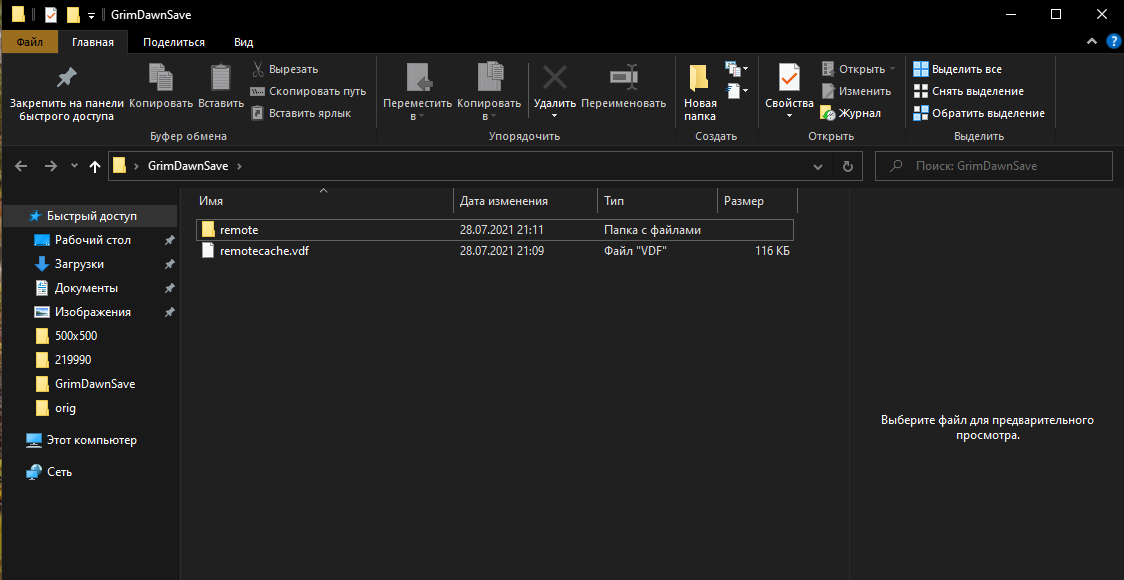
- drücken 2 wenn wir das Backup wiederherstellen wollen
- Du bist wunderschön

Kommentar hinterlassen